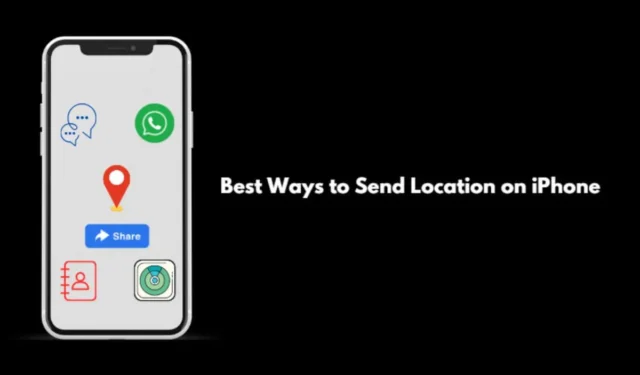
In deze gids heb ik uitgelegd hoe je je locatie op je iPhone kunt versturen naar iedereen die je wil bereiken. Er zijn verschillende manieren om je locatie te delen met de iPhone. Je kunt je huidige locatie versturen met de iMessage-app, WhatsApp, Zoek mijn, Apple Maps en Google Maps.
Locatie delen is een handige functie voor persoonlijke veiligheid. In urgente en onvoorspelbare scenario’s, als u in gevaar bent, kan het verzenden van uw live locatie uw familie, vrienden en nood- of wetshandhaving helpen u te vinden en te helpen.
Hieronder vindt u de stappen om uw locatie te delen via de app Zoek mijn op uw Apple iPhone.
- Open de Zoek mijn-app op uw iPhone.
- Tik onderaan op Personen .
- Tik vervolgens op het (+) pictogram > tik op Mijn locatie delen .
- Als u uw locatie voor het eerst deelt, tikt u op de optie Locatie delen starten .
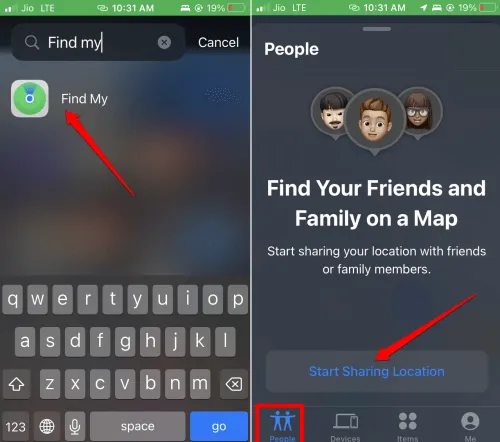
- Selecteer de persoon met wie u uw locatie wilt delen. Druk vervolgens op de knop Verzenden .
Wanneer u uw locatie deelt, ontvangt de ontvanger een melding.
2. Gebruik Apple Maps om de locatie te verzenden
Hieronder vindt u de stappen om uw locatie te delen met de Apple Map op iOS.
- Open Apple Maps > Veeg omhoog over het onderste paneel om het uit te vouwen.
- Tik in het menu op de optie Mijn locatie delen .
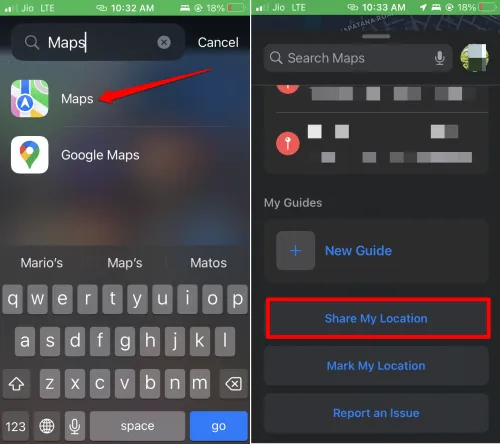
- Als u uw locatie via een app wilt delen, kunt u de app selecteren die overeenkomt met uw locatie.
- Als u met een contactpersoon wilt delen, tikt u op de naam van de contactpersoon.
Hier leest u hoe u de app Contacten gebruikt en uw locatie deelt op een iPhone.
- Open de app Contacten .
- Tik op de naam van de contactpersoon met wie u uw locatie wilt delen.
- Onder het gedeelte Contactgegevens is er een optie ” Mijn locatie delen” . Tik hierop.
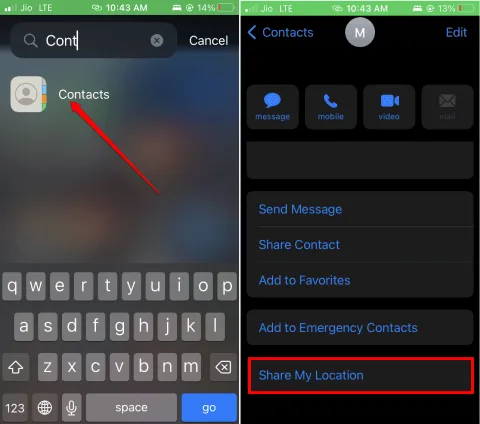
De ontvanger krijgt een melding wanneer u uw locatie met hen deelt. Als ze een iPhone gebruiken, kunnen ze uw locatie bereiken met de Find My-app.
Gebruik de populaire berichten-app Whatsapp om uw locatie te delen met vrienden en familie.
- Open WhatsApp > tik op het + pictogram naast het tekstveld van een chat.
- Tik in het menu op Locatie > tik op Uw huidige locatie verzenden .
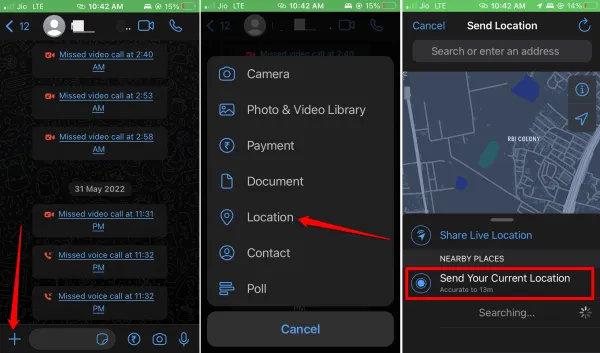
- U kunt ook op Live locatie delen tikken . Selecteer ook de tijd voor realtime tracking.
- Klik op Verzenden nadat u de voorgaande stappen hebt uitgevoerd.
5. Locatie verzenden op iPhone met behulp van Google Maps
Als u meer vertrouwen heeft in Google Maps dan in Apple Maps, kunt u Google Maps gebruiken om uw locatie naar uw iPhone te sturen.
- Open Google Maps > tik op de knop Locatie .
- Er verschijnt een blauwe cirkel die uw locatie markeert. Tik erop > druk op Locatie delen .
- Stel vervolgens de tijd in voor realtime locatiebepaling en selecteer de ontvanger naar wie de locatie moet worden verzonden.
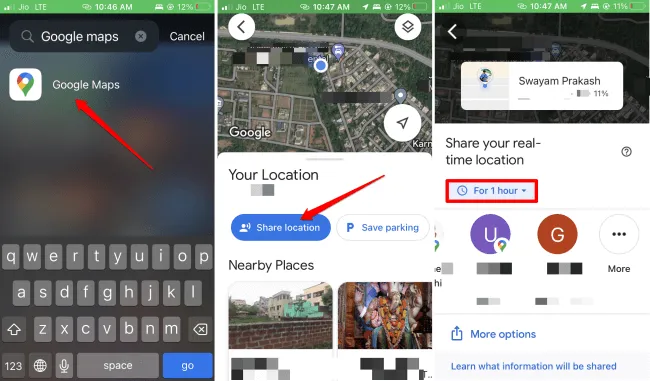
- U kunt op Meer opties tikken > Locatie delen selecteren . Iedereen met toegang tot de link kan uw realtimelocatie en foto zien.
Als u de statische locatie via Google Maps wilt delen, volgt u deze stappen.
- Tik ergens in de buurt van uw huidige locatie om een speld neer te zetten.
- Zodra u de pin hebt geplaatst, navigeert u naar de onderstaande opties en tikt u op Delen .
6. Locatie verzenden via iMessage
Deze methode voor het delen van uw locatie werkt alleen als de ontvanger ook een iPhone gebruikt.
- Pak je iPhone en open de iMessage- app.
- Tik op een bestaande chat met het contact met wie u de locatie wilt delen.
- U kunt ook een nieuwe chat met het contact starten.
- Tik op de naam van de contactpersoon > tik op Mijn huidige locatie verzenden .
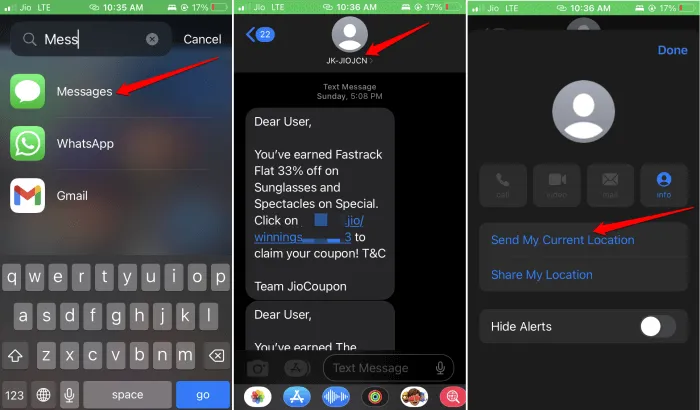
Houd er rekening mee dat als u in de bovenstaande stap verhuist en uw locatie verandert, de ontvanger hier niet van op de hoogte wordt gebracht.
Tik op de knop ” Share my Location” als u uw realtimelocatie wilt verzenden. Selecteer vervolgens de tijd voor realtimetracking.
FAQ’s (Veelgestelde vragen)
1. Locatie delen werkt niet: hoe los ik dit op?
Zorg ervoor dat de schakelaar naast locatievoorzieningen op uw iPhone is ingeschakeld. Ga hiervoor naar Instellingen > Privacy en veiligheid > Locatievoorzieningen .
2. Hoe je iemands locatie kunt zien
Alleen als iemand zijn locatie met u deelt, kunt u zijn locatie weten. U kunt de Find My-app gebruiken. Zonder toestemming van de afzender is er geen manier om toegang te krijgen tot zijn locatie.
Afronden
Nu, met alle beschikbare methoden en apps, kunt u uw locatie op de iPhone delen met uw contacten. Of het nu een normale situatie of een noodgeval is, het kan erg handig zijn om te weten hoe u uw huidige locatie met anderen kunt delen.




Geef een reactie